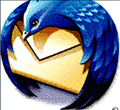Portable - Thunderbird 1.0.7
Portable - Thunderbird 1.0.7
So với OE thì Thunderbird bảo mật tốt hơn, có trang bị bộ lọc spam, dò phishing, tự động lưu e-mail đang soạn dở vào thư mục Drafts, nhận tin RSS... Chương trình còn có thể tự cập nhật để hạn chế những rắc rối phát sinh trong quá trình sử dụng. Hơn nữa Thunderbird lại hoàn toàn miễn phí.
Với phiên bản mới nhất Thunderbird 1.5.0.2 (6,08 MB, tải tại http://www.mozilla.com/thunderbird/), bạn cũng có thể cài đặt lên ổ đĩa USB Flash rất dễ, chỉ có điều khi chuyển sang máy tính khác lại phải mất công khai báo lại account, thông số POP3, SMTP. Vì vậy, tác giả John T. Haller đã hiệu chỉnh Thunderbird 1.5 thành Portable Thunderbird 1.0.7 (P.Thunderbird) chạy trực tiếp trên ổ đĩa USB Flash ở bất kỳ máy tính nào có nối mạng mà không cần kê khai lại các thông số. Cũng như OE, P.Thunderbird sẽ xóa mail tại server sau khi lấy thư về, các thư sẽ lưu trên ổ đĩa USB Flash. Bạn có thể tải miễn phí Portable Thunderbird 1.0.7 beta (dung lượng 6,98 MB) tại địa chỉ:
http://portableapps.com/apps/internet/email/portable_thunderbird
Cài đặt
Sau khi tải P.Thunderbird về, bạn giải nén tất cả vào thư mục trên ổ đĩa USB Flash. Sau đó, bạn bấm đôi vào file PortableThunderbird.exe để thiết lập thông số cho hộp thư RSS và hộp thư POP như sau:
- Hộp thư RSS:
Ở hộp New account setup xuất hiện, bạn đánh dấu kiểm vào RSS & News Blogs rồi bấm Next. Ở hộp Account Name bạn gõ tên thường dùng (giống trong OE) vào Account Name rồi bấm Next. Ở hộp Congratulation bạn bấm Finish để chấm dứt cấu hình cho hộp thư RSS.
Giao diện P.Thunderbird được mở ra. Bên cửa sổ trái có các thư mục: Local Folders gồm các thư mục con như Sent, Unsent Messages... chứa các thư POP. Và thư mục có tên account đã kê khai chứa bản tin RSS.
- Hộp thư POP:
Để thiết lập thông số cho hộp thư POP, bạn bấm chọn thư mục Local Folders bên trái. Bấm vào dòng Create a new account bên cửa sổ phải. Ở hộp New account setup xuất hiện, đánh dấu kiểm vào Email Account rồi bấm Next. Ở hộp Indentity tiếp theo, bạn gõ tên, địa chỉ email giống trong Outlook Express vào Your Name và Email Address rồi bấm Next. Ở hộp Server Information, đánh dấu kiểm vào POP rồi gõ giao thức nhận thư POP3 vào ô Incoming Server. Đánh dấu kiểm vào Use Global Inbox, gõ giao thức gởi thư SMTP vào Outgoing Server rồi bấm Next. Ở hộp User Names tiếp theo, bạn gõ phần tên (đứng trước dấu @) của địa chỉ POP mail vào User Name rồi bấm Next. Ở hộp Account Name, bạn gõ account vào mạng vào Account Name rồi bấm Next. Cuối cùng, bạn kiểm tra lại các thông số tại hộp Congratulation rồi bấm Finish để kết thúc.
Lưu ý: các giao thức POP3, SMTP cần phải chính xác, bạn có thể tham khảo trong Tools > Accounts của OE. Thường với các thuê bao POP mail, account vào mạng và account mail giống nhau, nhưng với thuê bao trả trước (Prepaid) phần Account Name sau dấu @ bạn phải thêm từ Prepaid.
Sử dụng
Tại máy tính khác, sau khi cắm ổ đĩa USB Flash vào, bạn mở thư mục P.Thunderbird, bấm đôi chuột vào file PortableThunderbird.exe để khởi động trình Thunderbird. Tại đây, bạn có thể:
- Nhận bản tin RSS: Bấm chuột vào tên account bên cửa sổ trái. Bấm liên kết Manage Subscriptions có hình quả địa cầu. Ở hộp RSS Subscriptions xuất hiện, bạn bấm nút Add. Ở hộp News Feed Properties, bạn nhập địa chỉ RSS vào ô Feed URL. Bạn có thể đánh dấu kiểm vào Show the article summary instead of loading the webpage rồi bấm OK và chờ để chương trình lấy bản tin về thư mục tin RSS bên trái. Có thể đọc các bản tin này bằng cách bấm chọn tiêu đề bên thư mục tin RSS. Lần sau, để đọc bản tin RSS mới, bạn bấm nút mũi tên nhỏ của nút Get Mail. Ở menu thả xuống, bấm chọn tên account để nhận tin. Bản tin RSS thường được một số website cung cấp miễn phí, bạn có thể vào Google để tìm địa chỉ các trang web cung cấp RSS.
- Gởi và nhận thư POP: Để nhận thư, bạn bấm nút Get mail trên thanh công cụ. Để soạn và gởi thư, bạn bấm nút Write. Ở hộp thoại Compose xuất hiện, sau khi gõ địa chỉ người nhận, gõ nội dung..., bạn có thể bấm các nút Insert a smiley face, Insert a link, Anchor... để chèn thêm các biểu tượng hay link vào mail rồi bấm Send để gởi thư đi.
Thunderbird còn cung cấp thêm cho bạn một số tiện ích: tự động chèn biểu tượng, chữ ký, liên kết... vào mail. Để làm được điều này, bạn vào menu Tools > Account Settings. Trong hộp Account Settings, bấm vào tên account bên trái. Bên cửa sổ phải, đánh dấu kiểm vào Attach this signature, bấm Browser để đưa biểu tượng có sẵn trên ổ đĩa USB Flash đưa vào. Đánh dấu kiểm vào Attach my vCard to Message, bấm Edit Card rồi điền theo mẫu. Mục Server Settings, bạn đánh dấu chọn Check for new message at startup, Automatic download new message. Với tùy chọn này, khi khởi động P.Thunderbird tại các dịch vụ Internet công cộng, bạn chỉ cần gõ mật khẩu hộp thư POP vào hộp Enter your password, chương trình sẽ vào server để lấy mail xuống ổ đĩa USB Flash.
***********************************
 JBMail
JBMail
Đối với các ổ đĩa USB flash có dung lượng lớn thì việc sử dụng phần mềm Portable Thunderbird để duyệt mail như đã nói ở trên không có vấn đề gì, nhưng nếu dung lượng USB của bạn không lớn, hoặc phải dùng để chứa nhiều dữ liệu hay các phần mềm “portable” cần thiết khác, bạn có thể sử dụng phần mềm miễn phí JBMail. Download tại địa chỉ:
http://www.pc-tools.net/files/win32/trialware/jbmail32.exe
Sau khi tải về, bạn tiến hành cài đặt như bình thường, sau đó copy toàn bộ thư mục JBMail vừa cài xong vào ổ di động để sử dụng.
- Thiết lập Account: chạy tập tin jbmail trên ổ di động, trong cửa sổ chính của chương trình chọn thẻ Account, nhập tên bạn vào ô đầu tiên, nhập địa chỉ hộp thư đến (Incoming Server) vào ô POP3 host, nhập phần đầu (trước dấu @) của địa chỉ hộp thư vào ô User name, nhập mật khẩu hộp thư vào ô Password. Chọn tiếp thẻ Send settings, nhập nick mà bạn muốn thể hiện trên mail vào ô Your name, nhập đầy đủ địa chỉ e-mail của bạn vào ô Your address, nhập địa chỉ hộp thư đi vào ô SMTP host, đánh dấu chọn vào ô Use SMTP AUTH. Nếu muốn nhận mail trước rồi mới gởi mail đi thì chọn POP before SMTP, nhập tiếp phần đầu của địa chỉ hộp thư và mật khẩu vào hai ô Username / Password, các thông số khác vẫn giữ nguyên. Chuyển sang thẻ Global đánh dấu chọn vào các ô Enable Mailman (system tray icon - đặt biểu tượng chương trình lên khay hệ thống), Refresh mail report if new mail (check mail mới sau một khoảng thời gian nhất định), Play new mail sound (nhạc hiệu báo khi có mail mới), Poll profiles every (quy định khoảng thời gian giữa hai lần check mail). Bấm nút Save để lưu thông tin của account này, bấm New để nhập thông tin cho account kế tiếp.
- Gởi và nhận mail: khi muốn gởi mail mới, bạn vào menu File > Compose Mail, cửa sổ soạn thảo mail hiện ra cho bạn nhập nội dung. Do tính đơn giản của chương trình nên bạn chỉ có thể nhập được text đơn giản chứ không có hiệu ứng màu mè. Bấm nút Address để mở cửa sổ Address book manager (xem thêm phần “Tạo sổ địa chỉ”), bấm chọn sổ địa chỉ đã tạo, bấm nút Use, chọn địa cần gởi, bấm nút Paste. Nếu muốn gởi một file đính kèm thì chọn thẻ Attachments, bấm nút Add rồi chọn đường dẫn đến thư mục có file đó, bấm chọn file, bấm Open. Chuyển sang thẻ SMTP chọn một trong số các account mà bạn có trong ô For this message, use settings from profile. Nếu muốn lưu trữ e-mail này lại thì nhập địa chỉ hộp thư lưu vào ô Reply - To. Bấm nút Send để gởi.
 Khi cần lấy thư mới thì trong cửa sổ chính, chọn thẻ Account, bấm nút Connect. Chương trình sẽ tự động check mail cho bạn. Trong cửa sổ check mail bạn sẽ nhìn thấy tiêu đề của các e-mail có trong Inbox của hộp thư. Nếu muốn xem trước thì bấm chọn mail cần xem, bấm nút Preview, chọn số dòng hiển thị trong hộp thoại Preview lines (nên chọn khoảng 100 trở lên), bấm nút Submit để bắt đầu đọc thư. Bấm Next trong cửa sổ đọc mail để xem thư kế tiếp. Vào menu File > Save > All Mail để lưu tất cả, chương trình sẽ tự động lưu các thư này trong thư mục con của JBMail.
Khi cần lấy thư mới thì trong cửa sổ chính, chọn thẻ Account, bấm nút Connect. Chương trình sẽ tự động check mail cho bạn. Trong cửa sổ check mail bạn sẽ nhìn thấy tiêu đề của các e-mail có trong Inbox của hộp thư. Nếu muốn xem trước thì bấm chọn mail cần xem, bấm nút Preview, chọn số dòng hiển thị trong hộp thoại Preview lines (nên chọn khoảng 100 trở lên), bấm nút Submit để bắt đầu đọc thư. Bấm Next trong cửa sổ đọc mail để xem thư kế tiếp. Vào menu File > Save > All Mail để lưu tất cả, chương trình sẽ tự động lưu các thư này trong thư mục con của JBMail.
Để xem được các thư đã lưu bạn bấm phải lên thư muốn mở, chọn Open. Windows sẽ thông báo không mở được tập tin này, bạn hãy đánh dấu chọn vào mục Select the program from a list, bấm OK. Chọn tiện ích Notepad trong hộp thoại Open With, nếu không muốn phải lập lại quá trình này vào lần sau thì đánh dấu kiểm vào ô Always use the selected program to open this skind Office file, bấm OK.
- Tạo sổ địa chỉ: Đầu tiên bạn dùng Notepad của Windows (Start > Program > Accessories > Notepad) để nhập các địa chỉ e-mail muốn lưu theo cú pháp sau: Name, Email Address. Ví dụ: Mai Nguyen, mainguyen@yahoo.com. Sau đó lưu nó lại với định dạng Text Documents (*.txt). Trong cửa sổ chính của chương trình JBMail vào menu File > Address books, Hộp thoại Address books manager hiện ra, vào menu File > New. Nhập Contacts vào hộp thoại Add new address books, bấm nút Submit. Quay lại hộp thoại Address books manager, bấm chọn Contacts trong cột Address book name, vào menu File > Import > Comma delimited, bấm Yes trong hộp thông báo Contacts, chọn đường dẫn đến thư mục vừa lưu file text. Chọn nó, bấm Open. Trở lại hộp thoại Address books manager, bấm nút Edit để mở quyển sổ Contacts này. Khi cần chỉnh sửa thì bấm chọn dòng thông tin cần sửa trong cột Name, rồi nhập thông tin mới vào ô bên dưới, bấm Enter để cập nhật, tiếp đó là thông tin về địa chỉ e-mail sẽ hiện ra để bạn hiệu chỉnh. Bấm nút Save để lưu. Muốn xóa tất cả thì bấm nút Clear all / Save.
NGUYÊN THU - TUẤN HUY